Gratulerer med din nye iPhone! Enten det er din første enhet eller en oppgradering, kan det å dykke rett inn i funksjoner uten å optimalisere innstillingene dine føre til en middelmådig opplevelse. For å fullt ut utnytte kraften til den nye enheten din, er det viktige justeringer å gjøre utover bare dataoverføring og kontopålogginger. Denne omfattende veiledningen hjelper deg med å navigere gjennom nøkkelinnstillinger og justeringer for bedre ytelse, forbedret sikkerhet og generelt forbedret brukeropplevelse.

1. Aktiver automatisk sletting for tofaktorautentiseringskoder
Tofaktorautentisering (2FA) er viktig for sikkerheten, men kan føre til en rotete innboks. Med iOS 17 og nyere kan du stille inn iPhone til å automatisk slette 2FA-koder fra meldinger og post etter bruk, noe som forenkler det digitale livet ditt.
For å aktivere denne funksjonen, naviger til Innstillinger > Passord > Passordalternativer . Slå på Rydd opp automatisk . Dette holder meldingene dine ryddige og lar deg fokusere på ekte samtaler uten å gå gjennom autentiseringskoder!
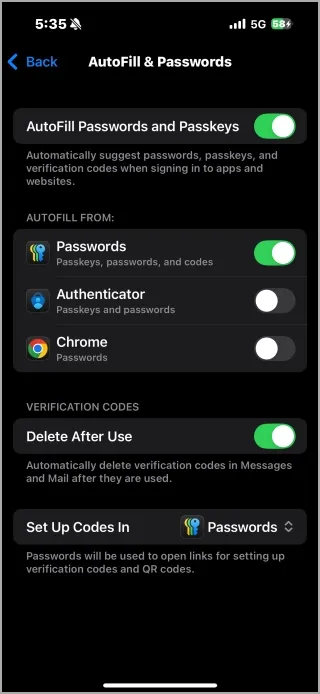
2. Maksimer batterilevetiden med smarte tilpasninger
a) Angi en ladegrense
For å forlenge batteriets levetid lar de nyeste iOS-versjonene brukere etablere en egendefinert ladegrense. Dette bidrar til å redusere batterislitasje over tid:
- Ladegrense: Spesifiser en maksimal lading (f.eks. 80 %) i Innstillinger > Batteri > Batterihelse og lading . Å redusere maksimal ladning kan bidra til å opprettholde batterihelsen, men merk at dette påvirker den totale brukstiden.
- Optimalisert batterilading: Denne intelligente funksjonen justerer ladingen din til å nå 80 % og holder den til du trenger den, justerer basert på vanene dine for å redusere belastningen. For å aktivere, gå til Innstillinger > Batteri > Batterihelse og lading .
Velg funksjonen som passer med ladestilen din for optimal batteristyring!
b) Administrer varslinger på en fornuftig måte
Overflødige varsler kan tømme batterilevetiden og føre til distraksjoner. For å forhindre dette:
Gå til Innstillinger > Varsler . Se hvilke apper som ofte pinger deg og deaktiver varsler eller bytt dem til Lever stillegående . Denne justeringen kan gi betydelige batteribesparelser!
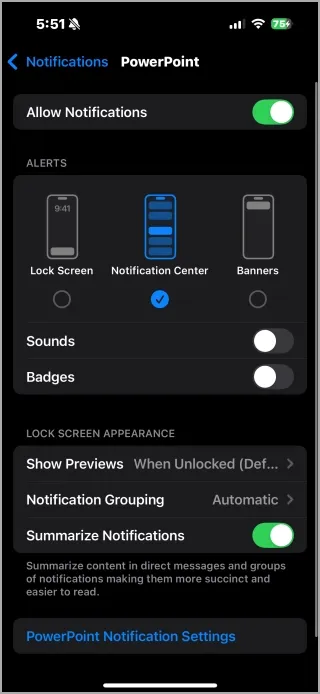
c) Deaktiver bakgrunnsappoppdatering
Bakgrunnsappaktivitet kan tappe ressursene dine, selv når de ikke er i bruk. I stedet for å la hver app oppdatere innhold, kontroller det gjennom:
Innstillinger > Generelt > Bakgrunnsappoppdatering . Deaktiver den helt eller selektivt for apper du ikke bruker ofte.
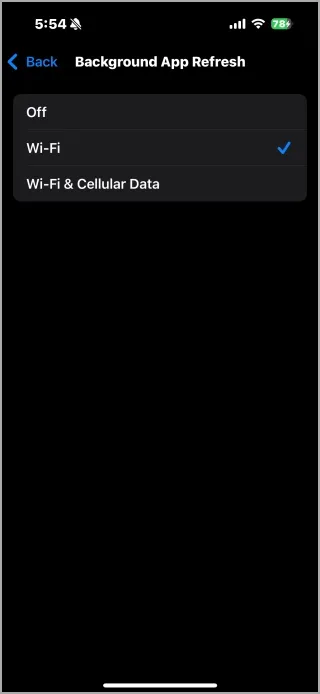
d) Bytt til mørk modus
For enheter med OLED-skjermer kan aktivering av mørk modus føre til betydelige batteribesparelser. For å aktivere, gå til Innstillinger > Skjerm og lysstyrke . Du kan velge Automatisk for å planlegge det eller angi bestemte timer i henhold til dine preferanser.
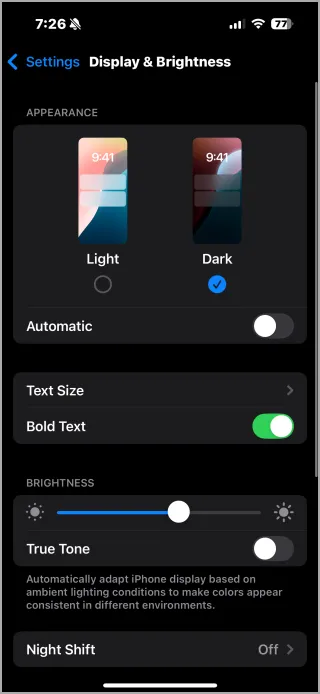
Denne modusen reduserer strømforbruket ved å effektivt slå av individuelle piksler i mørkere områder.
3. Tilpass kontrollsenteret ditt
Kontrollsenteret ditt er inngangsporten til ofte brukte funksjoner som lommelykt eller skjermopptak. Tilpass den for å gjenspeile dine bruksvaner!
Få tilgang til kontrollsenteret ved å sveipe ned fra øverste høyre hjørne. Trykk på + -ikonet for å legge til, fjerne eller omorganisere snarveier, og sikre at du alltid har de beste verktøyene for hånden, inkludert alternativer for å kontrollere smarthjemenheter.
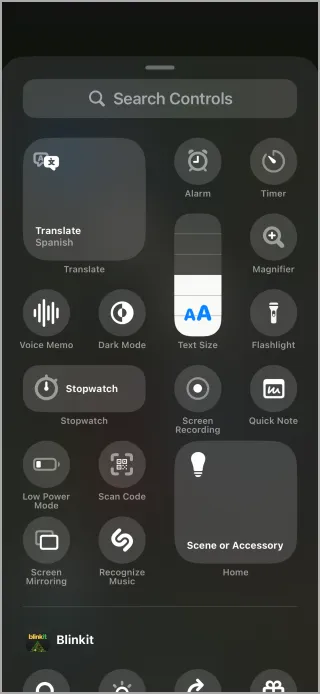
4. Tilpass handlingsknappen på iPhone 15 Pro
For iPhone 15 Pro og nyere brukere legger den nye handlingsknappen til funksjonalitet utover bare å dempe telefonen. Tilpass den for å åpne apper eller kjøre snarveier.
Få tilgang til denne innstillingen via Innstillinger > Handlingsknapp . Klikk på en alternativ handling som passer deg, noe som øker bekvemmeligheten i dine daglige oppgaver.
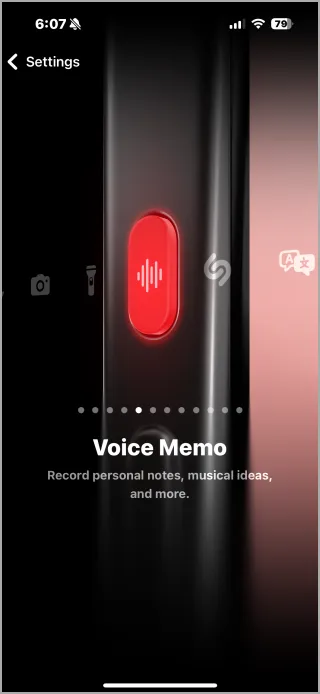
5. Styrk sikkerheten på låseskjermen
Forbedre enhetens personvern ved å begrense tilgangen til låseskjermen. Dette sikrer at sensitive data ikke er lett tilgjengelige for alle som henter din iPhone.
Naviger til Innstillinger > Face ID & Passcode og rull til Tillat tilgang når låst . Her kan du tilpasse innstillingene for å begrense tilgangen til alternativer som Siri og varslingssenter .
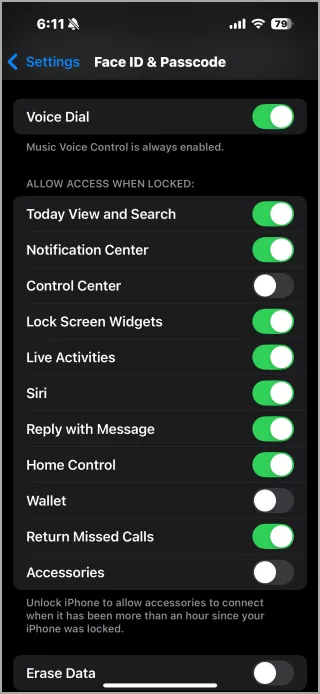
6. Reduser annonsesporing for forbedret personvern
Ta kontroll over dataene dine ved å begrense annonsesporing på iPhone.
For å gjøre dette, naviger til Innstillinger > Personvern og sikkerhet > Sporing og deaktiver Tillat apper å be om å spore .
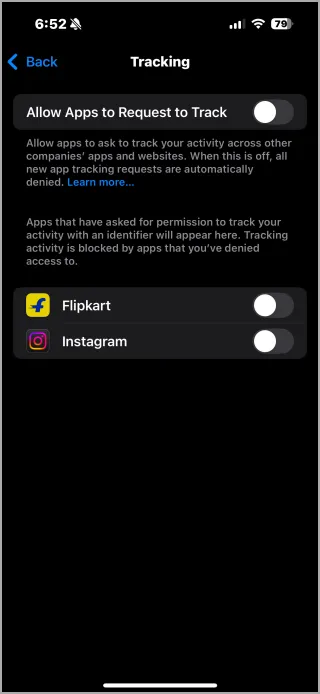
Ved å velge bort sporing begrenser du annonsører fra å profilere aktiviteten din på tvers av plattformer, noe som sikrer en mer privat nettleseropplevelse.
7. Deaktiver Siri-forslag for et renere søk
For å strømlinjeforme Spotlight-søket ditt og eliminere distraksjoner, bør du vurdere å slå av Siri-forslag.
Gå til Innstillinger > Siri og søk . Slå av forslagene for Slå opp , Søk og Hjem-skjermen for en mindre rotete opplevelse.
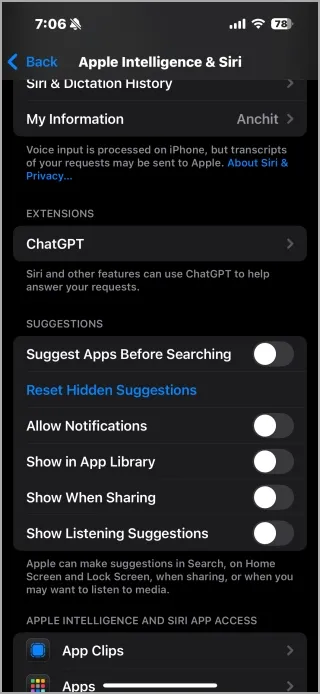
Dette øker ikke bare søkefunksjonen din, men minimerer distraksjoner, noe som gir en mer fokusert bruk av enheten din.
8. Strømlinjeform lokaliseringstjenester for å spare batteri
Å begrense app-tilgangen til posisjonen din kan bidra til å forlenge batterilevetiden og styrke personvernet. Gå til Innstillinger > Personvern og sikkerhet > Posisjonstjenester og tilpass tillatelser:
- Angi apper til kun å få tilgang til posisjonen din mens du bruker appen .
- Velg Neste gang eller når jeg deler for å be om tillatelsesforespørsler.
- Blokker tilgangen helt ved å velge Aldri .
Ved å avgrense disse innstillingene vil du forbedre batterilevetiden og begrense unødvendig datadeling.
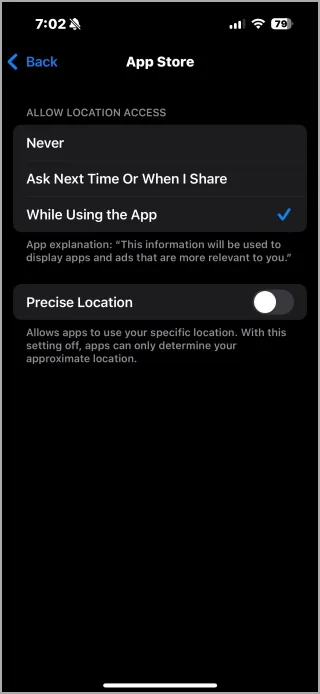
9. Aktiver ventemodus for lading
Aktiver Standby-modus for å forvandle din ladede iPhone til en nyttig nattbordsklokke. Denne funksjonen viser frem unike widgets eller lysbildefremvisninger basert på dine preferanser mens telefonen lader på siden.
Få tilgang til denne funksjonen via Innstillinger > Standby og slå funksjonen på. Du kan også velge nattmodus med rød farge for enklere visning i dårlig lys.

10. Deaktiver Analytics og datadeling
For å forbedre personvernet og potensielt spare batterilevetid, bør du vurdere å slå av funksjonene Analytics og forbedringer på iPhone. Dette forhindrer at bruksdata sendes til Apple:
- Gå til Innstillinger > Personvern og sikkerhet .
- Velg Analytics og forbedringer .
- Slå av alle alternativer for å begrense datainnsamlingen.
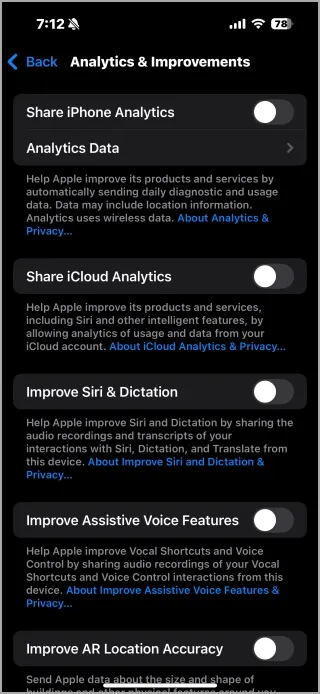
11. Optimaliser kamerainnstillingene dine for å fange fremragende
Lås opp det fulle potensialet til iPhone-kameraet ditt ved å endre viktige innstillinger:
- Aktiver HDR: Slå på Smart HDR for å fange scener med høy kontrast bedre. Gå til Innstillinger > Kamera .
- Bruk fotografiske stiler: Tilpass estetikken til bildene dine ved å bruke stiler som Rich Contrast eller Warm som passer dine preferanser, effektivt i Kamera-appen.
- ProRAW og ProRes: For entusiaster gir disse formatene optimal bildekvalitet og redigeringsfleksibilitet. Se etter dem i Innstillinger > Kamera > Formater .
- Velg formater: Gjør deg kjent med alternativene Høy effektivitet (plassbesparende) og Mest kompatible (større kompatibilitet) i Innstillinger > Kamera > Formater .
Disse gjennomtenkte justeringene forbedrer fotoopplevelsen din og utruster deg til å ta fantastiske bilder hver gang.
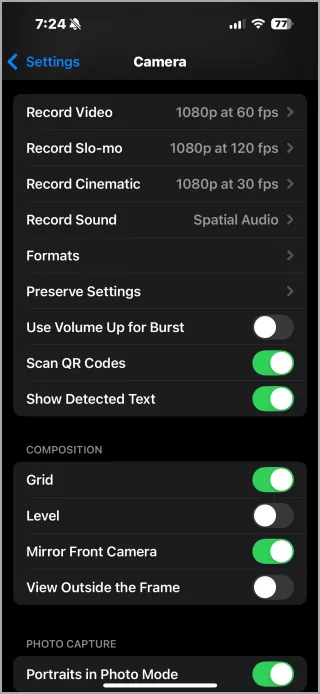
Implementering av disse smarte justeringene kan absolutt heve iPhone-opplevelsen din, og sikre at du får mest mulig ut av investeringen din.
Ytterligere innsikt
1. Hvordan kan jeg forbedre iPhones batterilevetid?
Forbedring av iPhones batterilevetid kan oppnås gjennom en blanding av innstillinger. Vurder å sette en egendefinert ladegrense, deaktivere bakgrunnsoppdatering av apper, administrere varsler og bruke mørk modus hvis enheten din har en OLED-skjerm. Å følge disse trinnene vil forbedre den generelle batteriytelsen betraktelig.
2. Hvilke fordeler gir begrenset annonsesporing?
Begrensning av annonsesporing på iPhone forbedrer personvernet ditt ved å forhindre at apper samler inn unødvendige data relatert til nettleseratferden din. Ved å velge bort reduserer du muligheten for å bli profilert basert på dine interesser, noe som fører til en mer privat og mindre påtrengende nettopplevelse.
3. Hvorfor bør jeg tilpasse kontrollsenteret mitt?
Ved å tilpasse kontrollsenteret kan du strømlinjeforme tilgangen til funksjonene du bruker mest, noe som sparer tid og gjør iPhone-opplevelsen mer effektiv. Ved å legge til eller omorganisere snarveier kan du nå viktige verktøy som lommelykten eller kameraet med bare et sveip, noe som øker produktiviteten i din daglige interaksjon med enheten din.
Legg att eit svar